¿Alguna vez ha escrito su título y ha terminado en la página siguiente cuando empezó a escribir el párrafo? A todos nos ha pasado y seguirá pasando. Pero, si realiza un cambio en su documento, puede mantener sus títulos y párrafos siempre juntos. Esto ayudará a que sus documentos no tengan páginas innecesarias. Cuantas menos páginas tengas que imprimir, mejor, ¿verdad?
Cómo mantener los títulos y los párrafos juntos
Para mantener siempre los títulos y los párrafos juntos en Google Docs, deberá resaltar el título y los párrafos. Una vez que los haya seleccionado, haga clic en el botón Interlineado en la parte superior. Es el botón que tiene una flecha apuntando en ambas direcciones y tres líneas a la derecha. También está resaltado en la imagen de abajo.
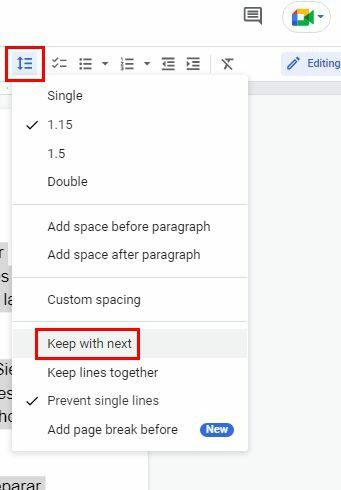
También puedes ir a:
- Formato
- Espaciado entre líneas
- Seguir con el siguiente
Párrafos
Si sus párrafos suelen ser cortos, es posible que no use la siguiente función con frecuencia. Pero, nunca se sabe si podría necesitarlo en el futuro. Por lo tanto, siempre es bueno saber cómo usarlo.
El siguiente consejo te ayudará a mantener esos párrafos grandes juntos, para que tu lector no tenga que ir a la página siguiente para terminar la idea.
Para hacer esto, resalte los párrafos que desea mantener siempre juntos. Una vez que los haya elegido, haga clic en el Espaciado entre líneas botón de nuevo. Pero, esta vez, elija la opción Mantener líneas juntas. También puedes ir a Formato > Interlineado > Mantener líneas juntas.
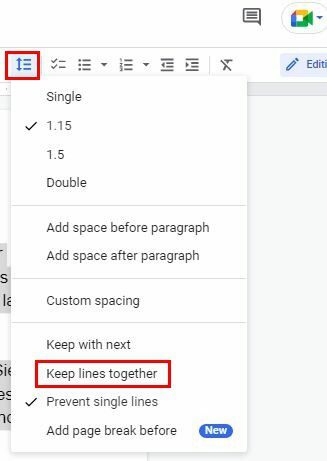
Mientras esté allí, también verá una opción llamada Prevenir líneas individuales. Tal como lo indica el nombre, no verá una sola línea en una página nueva por sí sola con esta opción. Eso es todo lo que hay que hacer cuando se trata de mantener los párrafos juntos. Esta opción es definitivamente útil ya que puede significar que la diferencia de su documento tiene solo la cantidad necesaria de páginas.
Conclusión
Al mantener sus párrafos juntos, también ayuda a que su documento se vea mejor. El lector no verá solo una oración en una página nueva. Tienes tres valiosas opciones para elegir cuando las necesites. ¿Qué tan útiles encuentras estas opciones en Google Docs? Comparta sus pensamientos en los comentarios a continuación y no olvide compartir el artículo con otros en las redes sociales.